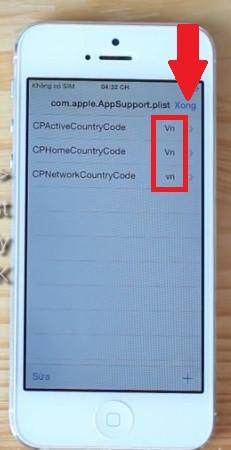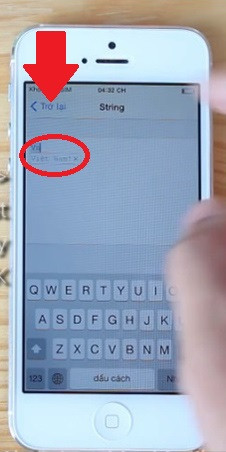Những bản iPhone khóa mạng Nhật (thường là DoCoMo, SoftBank hay Au) có nhiều lỗi nhưng trong đó có thể kể đến 2 lỗi “nhức nhối” nhất.
Một là không thể tra cứu qua giao thức USSD dẫn đến không thể tra cứu tài khoản và nạp tiền diện thoại, hai là người dùng có thể bị trừ tiền vì không biết mà kích hoạt FaceTime, iMessage bằng số điện thoại hoặc vì số điện thoại trong danh bạ bị tự động gán mã vùng nước ngoài.
Những lỗi đó đều có thể giải quyết nếu chiếc iPhone lock của bạn đã được jailbreak thành công, bằng công cụ iFile tải về từ kho Cydia.
Về cơ bản nếu bạn ra ngoài hiệu mua iPhone lock thì sẽ được hỗ trợ sửa hết lỗi tuy nhiên bạn vẫn nên nắm cách sửa ít nhất 2 lỗi trên nếu phải jailbreak lại. Dưới đây sẽ là hướng dẫn từng bước để bạn sửa lỗi iPhone 6 trừ tiền FaceTime, iMessage (lỗi thứ hai). Hình minh họa: YouTube.
Bước 1: Mở iFile trên iPhone và bấm nút quay về đến tận thư mục gốc.
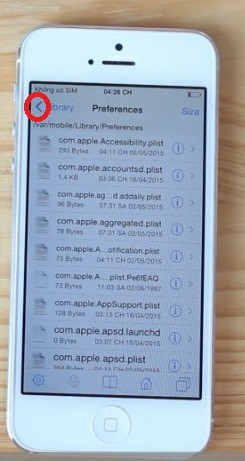
Bước 2: Vào theo đường dẫn System => Library => Carrier Bundles.
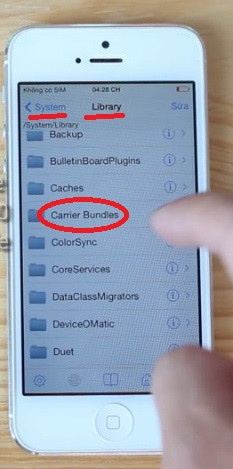
Bước 3: Vào mục iPhone.
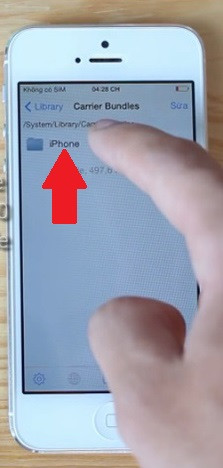
Bước 4: Nếu bạn mua máy của nhà mạng Au thì hãy tìm xóa thư mục 44050 bằng cách gạt sang trái rồi bấm Xóa. Nếu máy của DoCoMo thì bạn hãy xóa thư mục 44010. Với iPhone lock của các nhà mạng khác bạn có thể tham khảo và ghi nhớ từ cửa hàng.
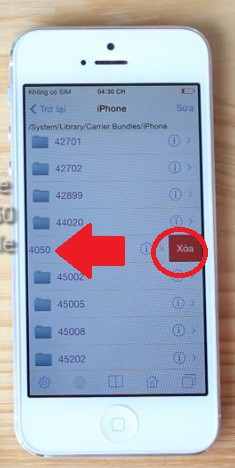
Bước 5: Tiếp đến vẫn trong mục iPhone, bạn hãy vào tiếp mục KDDI_LTE_jp.bundle nếu đang dùng máy Au. Với máy DoCoMo bạn hãy vào mục Docomo_jp.bundle…
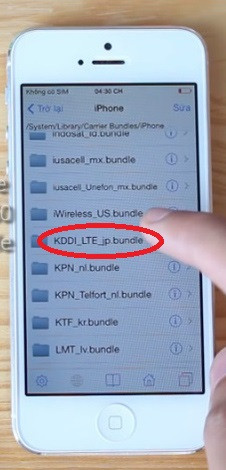
Bước 6: Xóa hết các file trong thư mục này bằng cách bấm nút Sửa trên góc phải, sau đó đánh dấu hết các file rồi bấm biểu tượng thùng rác…
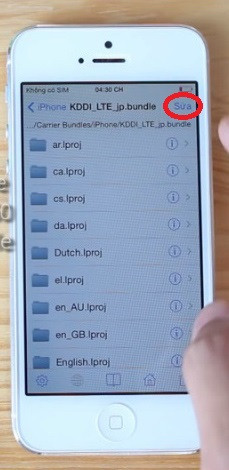
.
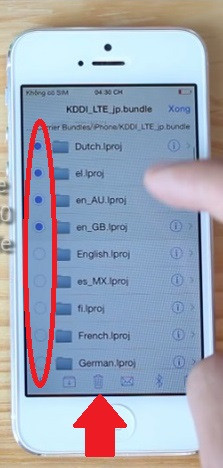
Bước 7: Bây giờ bạn lại trở lại thư mục gốc như bước 1, rồi đi vào theo đường dẫn var => mobile => Library => Preferences, bấm vào file com.apple.AppSupport.plist và chọn Mở bảng đặc tính (trong giao diện tiếng Anh là Property List Viewer)
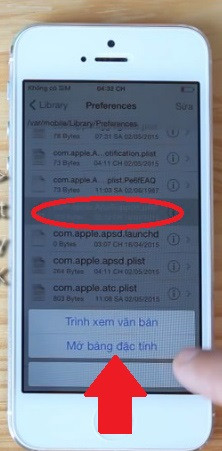
Bước 8: Bấm vào từng mục để đổi mã từ jp sang vn, rồi bấm Xong.